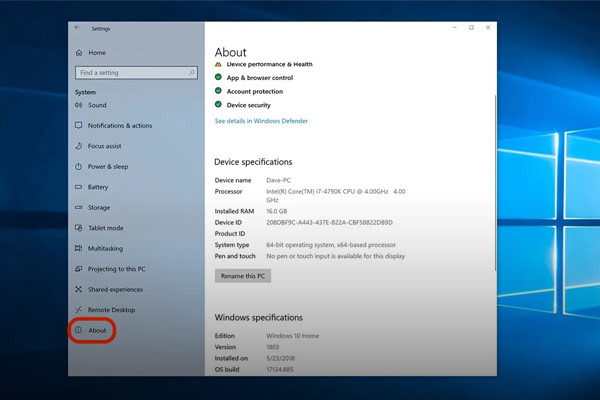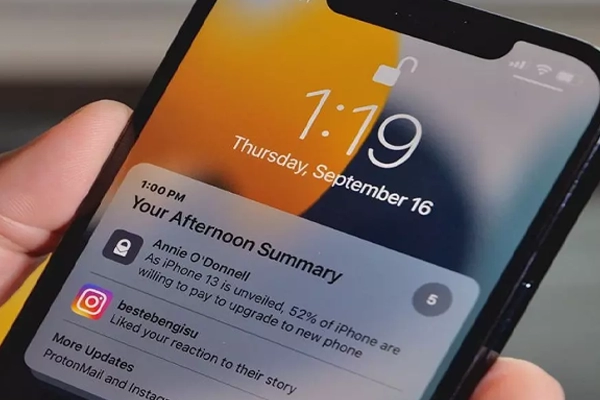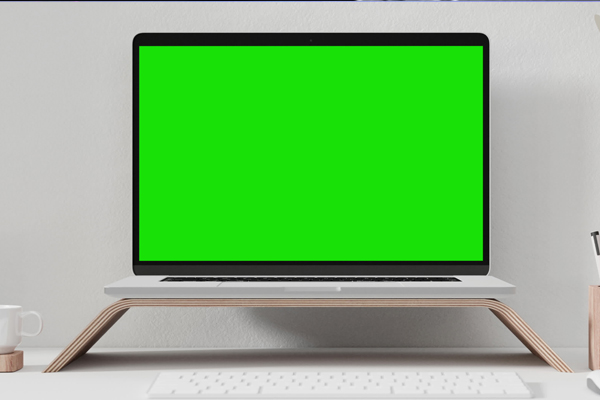چند روش آسان برای انتقال فایل از ایفون به کامپیوتر
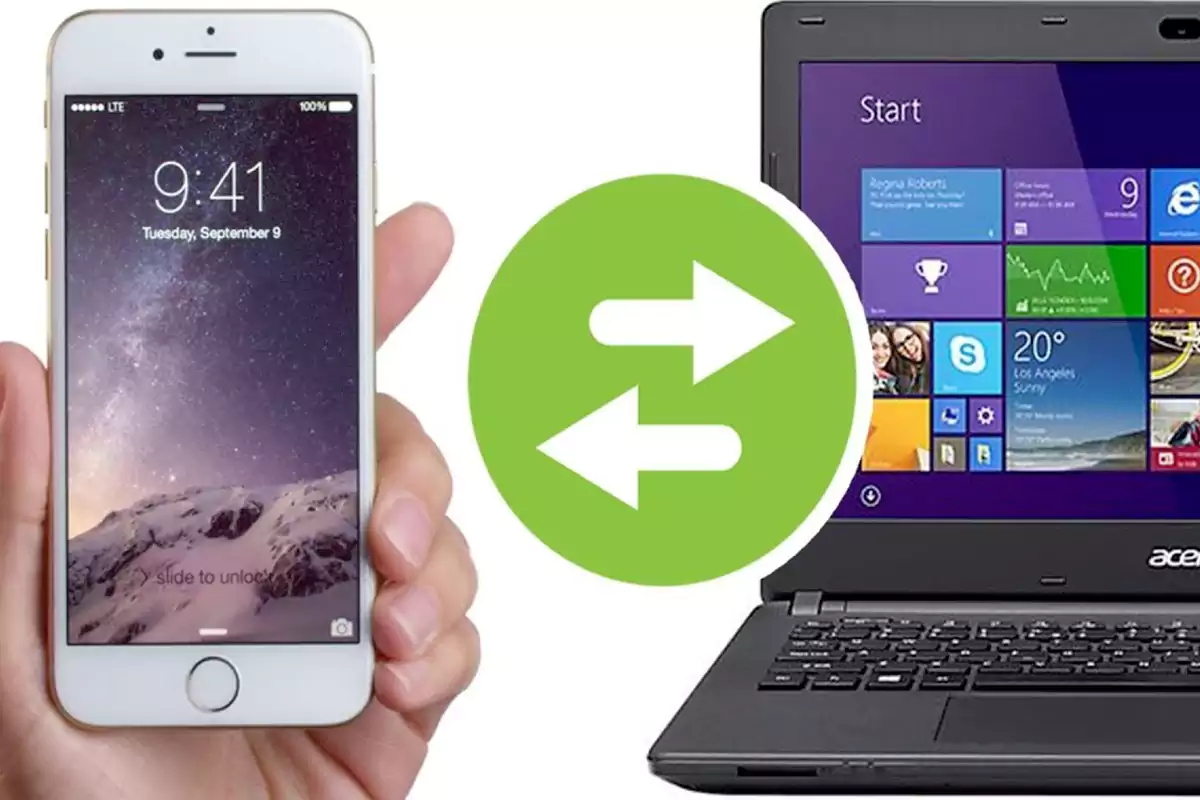
برای انتقال فایل از ایفون به کامپیوتر روشهای مختلفی وجود دارد. شما میتوانید از کابل یا روشهای بیسیم برای انتقال فایلها استفاده کنید. در ادامه روشهای مختلفی که برای انتقال فایل از آیفون به کامپیوتر وجود دارد را معرفی خواهیم کرد. چنانچه به دلیل بههمریختگی تنظیمات موبایل قادر به انجام این روشها نیستید، جهت رفع مشکل از طریق لینک تعمیر موبایل با متخصصان در تماس باشید.
- قبل از انتقال فایلها حتما از آنها بکاپ بگیرید.
- برای انتقال پیامها از آیفون به کامپیوتر نیاز به یک نرم افزارهای واسط دارید.
- سادهترین روش استفاده از کابل usb یا نرم افزار itunes است.
بررسی روشهای انتقال فایل از ایفون به کامپیوتر
با توجه به ظرفیت مشخصی که حافظه هر گوشی دارد، دیر یا زود پیغام پر شدن حافظه روی صفحه نمایشگر گوشی نمایان میشود. علاوهبر این احتمال به سرقت رفتن گوشی یا مفقود شده آن، مشکل دیگری است که ایجاب میکند که کاربران به فکر انتقال فایلها به دستگاه دیگری باشند.
با پیشرفت تکنولوژی و نیاز روزافزون افراد به انتقال اطلاعات خود، روشهای مختلفی برای این موضوع به وجود آمده است. بنابراین دانستن روشهای مختلف به شما کمک میکند تا در هر شرایطی هم که قرار گرفتید به راحتی بتوانید کارتان را انجام دهید.
در ادامه انواع روشها و راهکارهایی که به برای این موضوع وجود دارد را با شما به اشتراک خواهیم گذاشت.
مشاهده هزینه تعمیرات موبایل در آچاره !
انتقال فایل از آیفون به کامپیوتر با کابل
رایجترین روشی که برای انتقال فایل از ایفون به کامپیوتر یا از هر گوشی دیگری به کامپیوتر وجود دارد، استفاده از کابل است.
کابل شارژر آیفون برای انتقال فایلها و موارد مختلف از آیفون به کامپیوتر و برعکس بسیار کارآمد خواهد بود. اگر کابل شارژر شما با پورت ورودی کامپیوترتان سازگار نبود، باید از یک تبدیل یا آداپتور دیگر نیز برای اتصال گوشی به کامپیوتر استفاده کنید.
با اتصال کابل، پیامی روی گوشی شما ظاهر میشود که باید اجازه دسترسی و انتقال فایلها را صادر کنید و بعد از آن میتوانید تمام فایلها، عکسها، فیلمها و سایر موارد را بین گوشی و کامپیوتر منتقل کنید.

انتقال فایل از آیفون به کامپیوتر بدون کابل
برای انتقال فایل از ایفون به کامپیوتر بدون کابل روشهای زیادی وجود دارد. یادگیری این روشها برای شما بسیار کارآمد خواهد بود؛ چراکه ممکن است همیشه کابل شارژر و تبدیل آن در دسترستان نباشد. در چنین مواقعی با استفاده از روشهای انتقال بدون کابل میتوانید به راحتی فایلهای خود را جابهجا کنید.
استفاده از سرویسهای ابری یا iCloud Drive
یک روش بسیار ساده آسان و در دسترس برای انتقال فایلها بدون نیاز به هیچ کابل یا لوازم دیگری استفاده از سیستم سرویس ابری است.
با استفاده از این روش مهم نیست تلفن شما یا کامپیوترتان کجا باشد. اگر فایلهایتان را در این سرویس ذخیره کنید از طریق هر دستگاهی به راحتی میتوانید به آنها دسترسی پیدا کنید.
امنیت بالا، پشتیبانگیری خودکار و دسترسی آسان جزو مهمترین مزایای استفاده از این روش هستند. برای استفاده از این روش فقط کافیست icloud drive را در آیفون خود فعال کنید و فایلهایی که نیاز دارید را در آن آپلود کنید.
همچنین برای دسترسی به فایلهایتان از طریق کامپیوتر باید به وب سایت آن بروید وارد حساب کاربری خود شوید تا به فایلهایتان دسترسی داشته باشید.
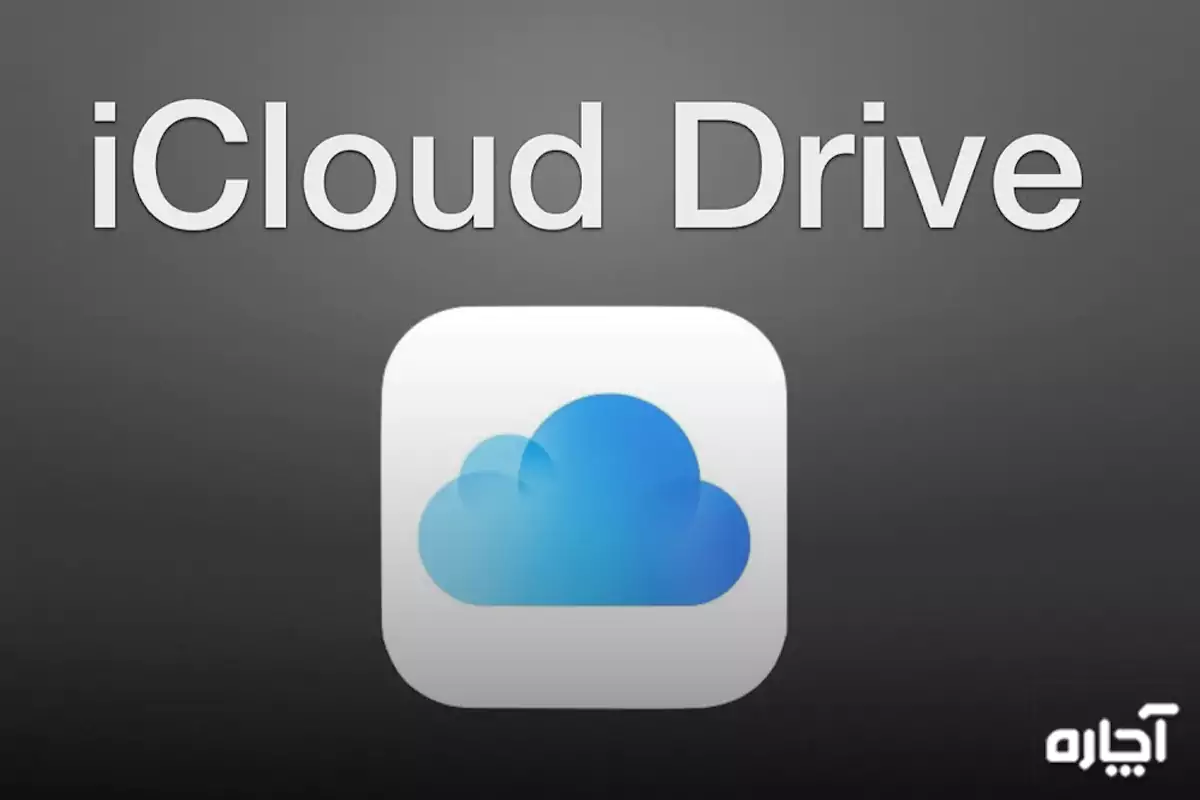
استفاده از فناوری AirDrop
فناوری اختصاصی که کمپانی اپل برای کاربران خود فراهم کرده است، سیستم ایردراپ است که به راحتی میتواند فایلها و موارد مختلف را بین دستگاههای ios و مک انتقال دهد. استفاده روش بسیار ساده و آسان است و با سرعت بالایی تمام فایلهای شما را انتقال میدهد.
برای استفاده از این روش فقط کافی است در آیفون و دستگاه مک بوک خود ایردراپ را فعال کنید، سپس فایلهایتان را انتخاب کرده و با انتخاب گزینه share دستگاه مقصد را از لیست دستگاههای موجود انتخاب کرده و فایلها را ارسال کنید.
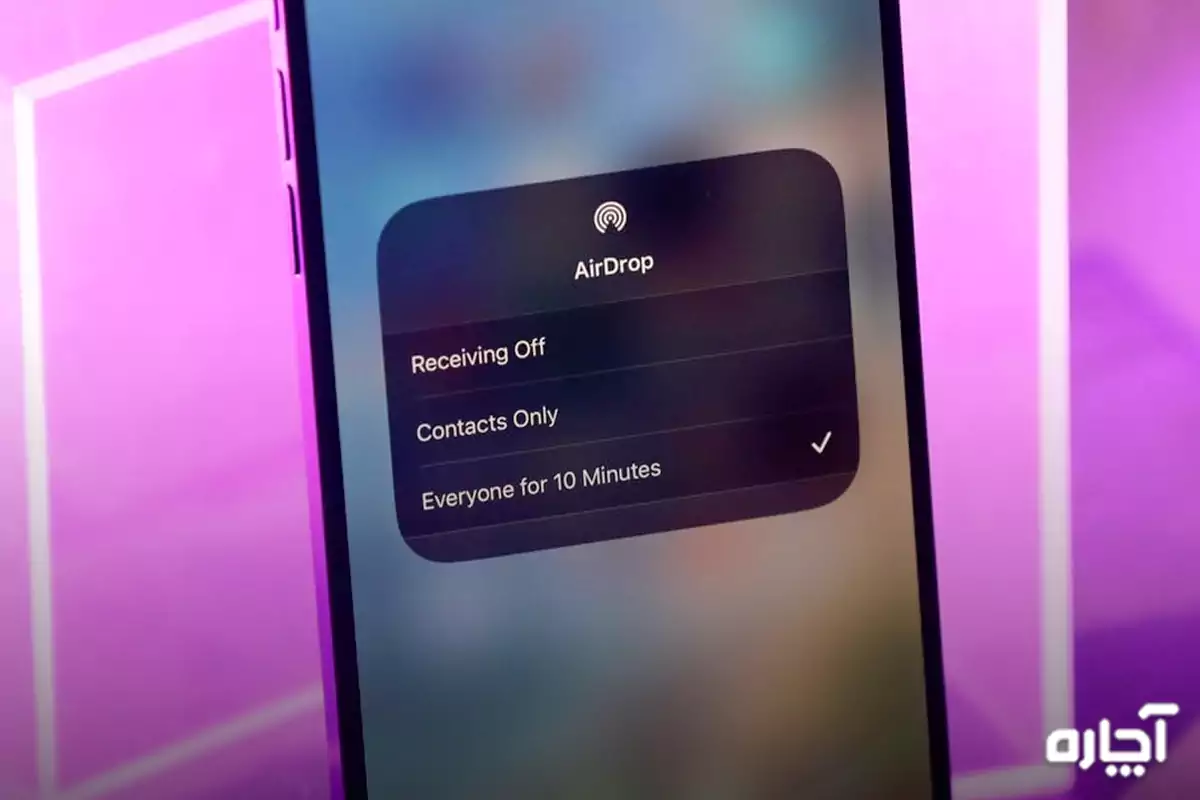
استفاده از برنامههای جانبی
برنامههایی مثل گوگل داک، گوگل درایو،onedrive ، گوگل شیت، Dropbox و… برنامههای جانبی هستند که باید روی گوشی آیفون و کامپیوترتان نصب کنید یا از نسخه تحت وب آنها استفاده کنید.
سپس فایلهایی که قصد اشتراک گذاری و انتقالشان را دارید در فضای برنامه یا سایت آنها قرار دهید و در سیستم مقصد آن فایلها را انتخاب و دانلود کنید.
استفاده از نرمافزارهای انتقالدهنده
برخی نرمافزارهای مخصوص مثل AnyTrans یا Shareit برای انتقال انواع فایلها طراحی شدهاند. نحوه کار با این مافزارها بسیار ساده است و خیلی سریع میتوانند انتقالات مورد نظر شما را انجام دهند.
بهجز مزیتی که این نرمافزارها برای انتقال انواع فایلها دارند، میتوانید از آنها برای مدیریت فایلهای خود، پشتیبانگیری از آنها یا حتی در زمانهای لازم برای بازگردانی فایلها و اطلاعات خود نیز استفاده کنید.
انتقال فایل از آیفون به کامپیوتر با itunes
نرمافزار itunes یکی از نرمافزارهای اختصاصی کمپانی اپل است که سالهاست برای مدیریت ستگاههای ios عرضه شده است. این دستگاه یک مزیت مهم برای انتقال انواع فایلها بین گوشی آیفون و کامپیوتر دارد.
شما میتوانید انواع فایلهای موزیک، فیلمها، پادکستها، کتابهای صوتی، عکسها، اسناد، و… را با این نرمافزار بین آیفون و کامپیوتر خود منتقل کنید.
همچنین میتوانید با کمک این نرمافزار فایلها و اطلاعات خود را بکاپگیری کنید. تنها مشکلی که نرمافزار itunes دارد، رابط کاربری پیچیده آن است که استفاده از آن را برای برخی افراد کمی سخت میکند.
همچنین این نرمافزار نسبت به سایر نرمافزارهایی که برای مدیریت فایلها وجود دارد، عملکرد ضعیفتری از خود نشان داده است. برای استفاده از این نرمافزار باید ابتدا این برنامه آن را روی کامپیوتر خود دانلود و نصب کنید. انتقال فایلها و اطلاعات با آیتونز از دو روش دون کابل و با کابل انجام میشود.
- برای انتقال فایلها به کمک کابل باید کامپیوترتان را با کابل usb به گوشی تلفن همراهتان متصل کنید.
- سپس نام گوشی آیفون خود را در آیتونز کامپیوترتان انتخاب کرده و از قسمت تنظیمات فایلی که قصد ارسال آن را دارید، انتخاب کنید.
- با کلیک روی گزینه sync در iTunes و انتخاب گزینه apply تایید میکنید که فایلهای انتخاب شده منتقل شوند.
- همچنین برای انتقال فایلها بدون نیاز به کابل باید برنامه را باز کرده و وارد options شوید.
- سپس روی گزینه sync with this iphone over wi-fi کلیک کنید و فایلهای مورد نظرتان برای انتقال را انتخاب نمایید.
- در پایان کار نیز گزینه Apply کلیک کنید.
بهترین نرم افزار انتقال فایل از آیفون به کامپیوتر کدام است؟
نرمافزارهای مختلفی برای انتقال فایل از آیفون به کامپیوتر وجود دارد؛ اما بهترین نرم افزاری که راحت و سریع میتواند انتقال فایلها و اطلاعات بین آیفون و کامپیوتر را انجام دهد مواردی هستند که در ادامه به شما معرفی خواهیم کرد.
- نرم افزار iTunes
- نرم افزار Dr.Fone
- نرم افزار AnyTrans
- نرم افزار iMazing
جمعبندی
در این مقاله سعی کردیم انواع روشهای انتقال فایل از آیفون به کامپیوتر را به شما آموزش دهیم. هر کدام از روشها مزایا و معایب خودشان را دارند؛ اما بهتر است تمام روشهای ذکر شده را به خوبی یاد بگیرید تا اگر زمانی به آنها نیاز داشتید، بتوانید راحت و آسان انتقال فایل از آیفون به کامپیوتر را انجام دهید.
سوالات متداول
سادهترین روش انتقال فایل از آیفون به کامپیوتر کدام است؟
سادهترین روش استفاده از کابل usb یا نرم افزار itunes است.
آیا میتوان مخاطبین را هم از آیفون به کامپیوتر منتقل کنیم؟
بله. میتوانید به کمک نرم افزارهایی که در مقاله معرفی کردیم، مخاطبان خود را نیز انتقال دهید.
آیا امکان انتقال برنامههای نصب شده روی آیفون به کامپیوتر وجود دارد؟
خیر. برنامههای آیفون را نمیتوان بهجز سیستم ios در سیستم دیگری اجرا کرد.